Microsoft Teams의 태그를 사용하면 사용자가 팀의 하위 집합과 빠르고 쉽게 연결할 수 있습니다. Teams에는 세 가지 종류의 태그가 있습니다.
사용자 지정 태그: 팀 소유자 및 팀 구성원(권한이 있는 경우)은 역할, 프로젝트, 기술 또는 위치와 같은 특성에 따라 사용자에게 태그를 수동으로 만들고 할당할 수 있습니다. 예를 들어 "Designer" 태그는 이름을 입력하지 않고도 팀의 사용자 집합에 도달합니다.
교대 근무로 태그 지정: 이 기능을 사용하면 Teams의 Shifts 앱 에서 일정 및 교대 근무 그룹 이름과 일치하는 태그가 자동으로 할당됩니다. 예를 들어 "EngineerOnCall" 태그는 채팅 또는 채널 게시물에서 태그를 사용할 때 작동하도록 Shifts에서 예약된 모든 엔지니어에게 도달합니다. 교대 근무로 태그를 지정하면 Teams는 사용자가 정보를 신속하게 릴레이해야 할 때 교대 근무 직원의 이름을 알지 못하는 추측을 수행합니다.
자동 태그: 자동 태그를 사용하여 Teams 채널 대화에서 부서 또는 직위별로 사용자 그룹에 연결합니다. 예를 들어 "Store Associate" 태그와 "Sales" 태그는 해당 특정 사용자 그룹에 도달합니다. 이러한 태그는 Teams 관리 센터에서 최전방 동적 팀 환경을 배포하여 설정한 Microsoft Entra 특성에서 매핑된 값에 따라 자동으로 만들어지고 할당됩니다. 특성 매핑 및 대상 통신에 대해 자세히 알아봅니다.
태그를 하나 또는 여러 팀 구성원에 추가한 후에는 채널 게시물의 팀 구성원이 태그를 사용하여 @mentions 대화 태그가 할당된 사용자에게만 알릴 수 있습니다.
팀 소유자이고 팀의 태그를 관리하려는 경우 Teams에서 태그 사용을 참조하세요.
참고
태그는 비공개 채널 및 공유 채널에서 지원됩니다. 공유 채널의 경우 공유 채널의 직접 멤버만 공유 채널 태그에 추가할 수 있습니다. 팀과 공유할 때 공유 채널에 멤버 자격을 상속하는 사람 공유 채널 태그에 추가할 수 없습니다.
태그 작동 방식
태그를 수동으로 추가하거나(사용자 지정 태그), Shifts의 교대 근무 및 일정 정보에 따라 자동으로 할당되거나 부서 또는 직함(자동 태그)에 따라 자동으로 할당될 수 있습니다.
그런 다음, To 줄에서 @mentions 태그를 사용하여 채팅(사용자 지정 태그 및 교대 근무 기반 태그)을 시작하거나 팀의 표준 채널에 있는 게시물에 사용할 수 있습니다. 다음은 Teams에서 태그를 사용하는 방법의 몇 가지 예입니다.
- 스토어 관리자는 모든 매장 동료에게 알리기 위해 채널에 공지 사항을 게시합니다.
- 병원 관리자는 채널의 모든 방사선 전문의에게 메시지를 보냅니다.
- 마케팅 관리자는 모든 디자이너와 그룹 채팅을 시작합니다.
- 간호사가 모든 통화 중인 심장 전문의에게 메시지를 보냅니다.
- 시스템 엔지니어는 모든 교대 근무 현장 엔지니어에게 알리기 위해 채널에 공지 사항을 게시합니다.
태그가 @mentioned 채널 대화에 있을 때 태그와 연결된 팀 구성원은 다른 @mention와 마찬가지로 알림을 받습니다.
organization 대한 태그 관리
관리자는 Microsoft Teams 관리 센터에서 organization 태그를 사용하는 방법을 제어할 수 있습니다. PowerShell을 사용하여 태그를 관리할 수 없습니다.
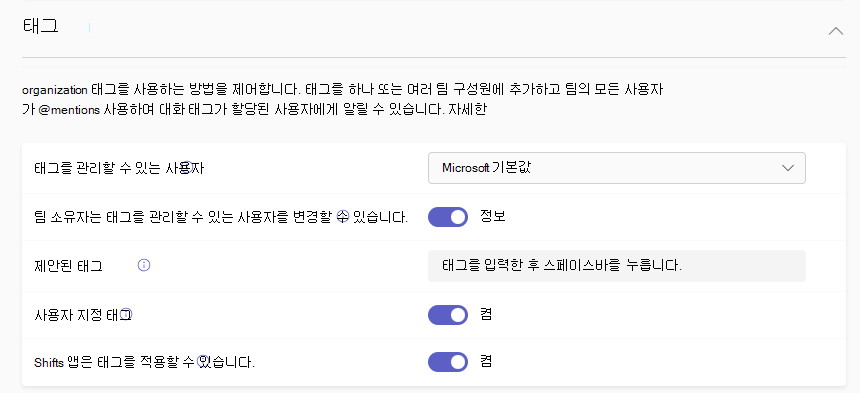
팀에는 최대 200개의 태그가 있고, 태그에 최대 200명의 팀 구성원을 할당할 수 있으며, 동일한 팀의 태그는 단일 사용자에게 최대 25개의 태그를 할당할 수 있습니다.
태그를 관리할 수 있는 사용자 설정
태그를 관리할 수 있는 사용자를 지정하도록 태그를 관리할 수 있는 사람 설정을 변경하거나 organization 대한 태그를 해제할 수 있습니다.
태그를 관리할 수 있는 사람에 대한 옵션을 선택하지 않은 경우 Microsoft 기본 설정이 사용됩니다. Microsoft 기본값 은 팀 소유자와 구성원 모두로 설정됩니다. 교육용 Teams 사용하는 경우 태그를 관리할 수 있는 사용자가 팀 소유자 또는 Microsoft 기본값으로 설정된 경우 소유자가 아닌 학생은 태그를 관리할 수 없습니다.
나중에 Microsoft 기본 설정이 변경될 경우 기본 태그 설정이 사용되는지 확인하려면 Microsoft 기본값 이외의 특정 값을 선택하는 것이 좋습니다.
Microsoft Teams 관리 센터의 왼쪽 탐색 영역에서 Teams Teams>설정을 선택합니다.
태그 지정에서 태그를 관리할 수 있는 사용자 옆에 있는 다음 옵션 중 하나를 선택합니다.
- 팀 소유자, 구성원 및 게스트: 팀 소유자, 팀 구성원 및 게스트가 태그를 관리할 수 있도록 허용합니다.
- 팀 소유자 및 구성원: 팀 소유자 및 팀 구성원이 태그를 관리할 수 있도록 허용합니다.
- 팀 소유자: 팀 소유자가 태그를 관리할 수 있도록 허용합니다.
- 사용할 수 없음: 태그를 끕니다.
태그 지정 설정 구성
다음 태그 설정을 구성하여 organization 태그를 사용하는 방법을 제어할 수 있습니다.
Teams 관리 센터의 왼쪽 탐색 영역에서 Teams Teams>설정을 선택합니다.
태그 지정에서 organization 요구 사항에 따라 다음을 설정합니다.
팀 소유자는 태그를 관리할 수 있는 사용자를 변경할 수 있습니다. 이 설정을 켜면 팀 소유자는 팀 구성원이 팀 내에서 태그를 만들고 관리할 수 있는지 여부를 설정할 수 있으며 태그를 관리할 수 있는 사람 설정의 값은 각 팀의 기본값입니다. 이 설정을 해제하면 팀별로 태그를 관리할 수 있는 사람 설정을 변경할 수 없습니다.
제안된 태그: 이 옵션을 사용하여 기본 태그 집합을 추가합니다. 최대 25개의 태그를 추가할 수 있으며 각 태그에는 최대 25자를 포함할 수 있습니다. 팀 소유자와 구성원(기능이 사용하도록 설정된 경우)은 이러한 제안을 사용하거나, 추가하거나, 새 태그 집합을 만들 수 있습니다.
참고
제안된 태그는 클래식 Teams에서 사용할 수 있지만 새 Teams에서는 사용할 수 없습니다.
사용자 지정 태그: 사용자가 설정한 제안된 기본 태그 이외의 태그를 추가할 수 있도록 이 설정을 켭니다. 이 설정이 꺼져 있는 경우 사용자는 제안된 기본 태그만 사용할 수 있습니다. 이 설정을 해제하는 경우 하나 이상의 기본 태그를 추가해야 합니다.
Shifts 앱은 태그를 적용할 수 있습니다. Shifts 앱이 실시간으로 교대 근무 중인 사용자에게 태그를 자동으로 할당할 수 있도록 하려면 이 설정을 켭니다. 이러한 태그는 Shifts에서 사용자의 일정 및 그룹 이름과 일치합니다. 알림은 채팅 또는 채널 게시물에서 태그를 사용할 때 교대 근무 중인 사용자에게만 전송됩니다.